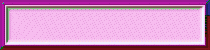
Ahora, lo abren en el Animation Shop.
Vamos a darle el efecto:
en la barra de herramientas dan click en
Efectos...... Insertar efecto de texto
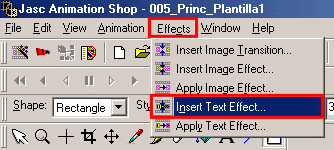
se les abre una ventana donde pondrán los siguietes valores:
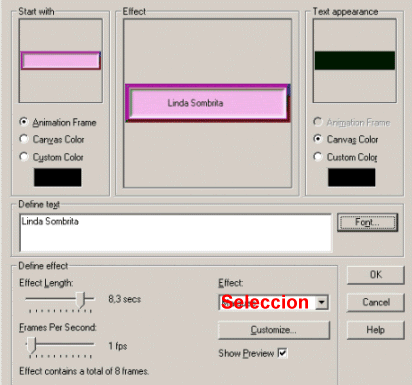
en la misma ventana, le dan click en fuentes..... escogen el tipo de letra, y el tamaño.... escriben su nombre.... Aceptar..... Aceptar
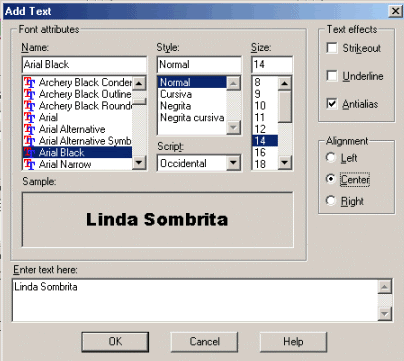
en este punto deben tener 9 marcos con su banner.
Vamos a colocarle un gif encima, si gustan pueden usar el mio

Abren su gif en el Animation Shop.
Si usan el mio, lo duplican 8 veces (para tener 9 marcos), si usan otro deberán fijarse cuantos marcos tiene y duplicarlo o barrar marcos hasta que quede con 9
En este punto deben tener:
9 marcos con el banner
9 marcos con el gif
Ahora deberan calcular el tamaño del gif + el banner, (pinchan en el gif y se fijan en la parte inferior derecha de su pantalla, lo anotan.... hacen lo mismo con el banner.... luego lo suman), si están usando mi gif la medida es 300 x 280
abren un nuevo paño transparente de trabajo asi:
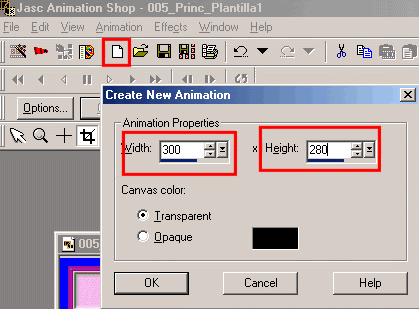
duplican su paño nuevo 8 veces (para tener 9 marcos)
Van al primer marco de su banner y le dan 1 click
en la barra de herramientas le dan click en:
Editar..... Seleccionar todo
regresan al primer marco de su banner.... le dan click y sin soltarlo lo arrastran hasta el primer marco de su paño vacio ubicandolo de manera que luego le quepa el gif.
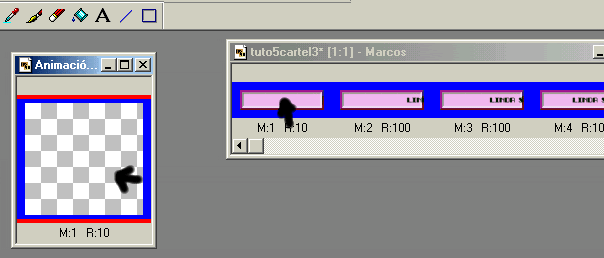
Van al primer marco de su gif y le dan 1 click
en la barra de herramientas le dan click en:
Editar..... Seleccionar todo
regresan al primer marco de su gif.... le dan click y sin soltarlo lo arrastran hasta el primer marco de su paño que ahora tiene el banner y lo ubican encima del banner
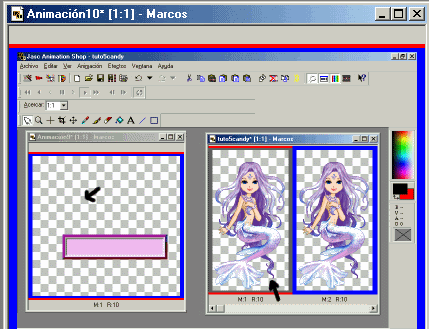
Click en  para que vean su animacion, cuando ya la tengan a su gusto, guardan su trabajo
para que vean su animacion, cuando ya la tengan a su gusto, guardan su trabajo
Archivo (File)..... Guardar como (Save as).... se aseguran que lo estan guardando como gif..... buscan la carpeta donde quieran guardarlo.... le dan un nombre..... Guardar..... se abre una ventana.... siguiente..... siguiente.... siguiente..... Finalizar.

